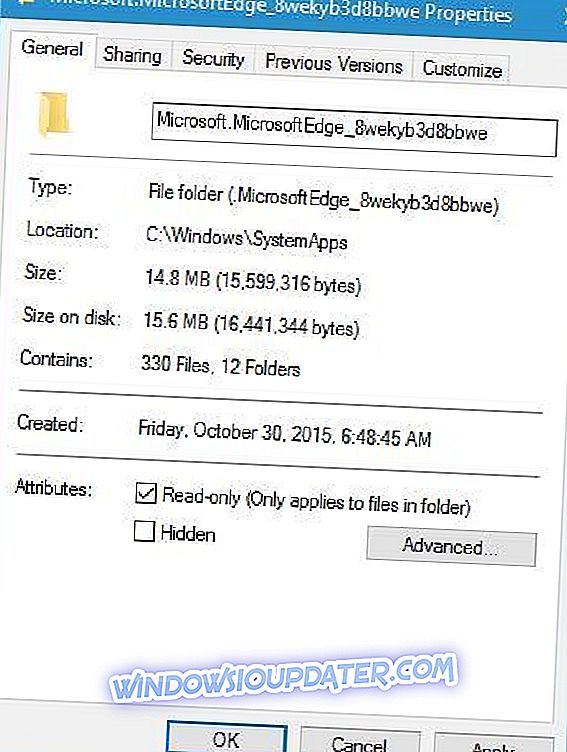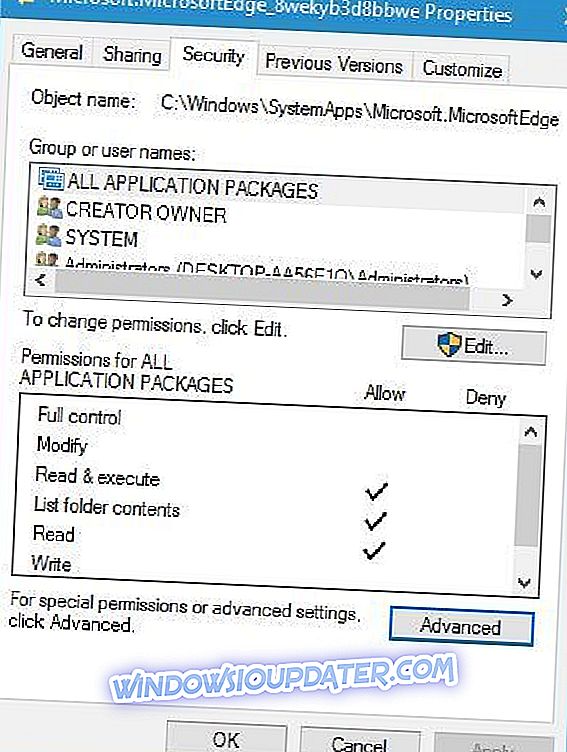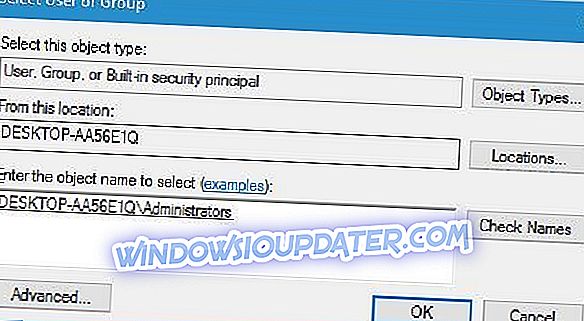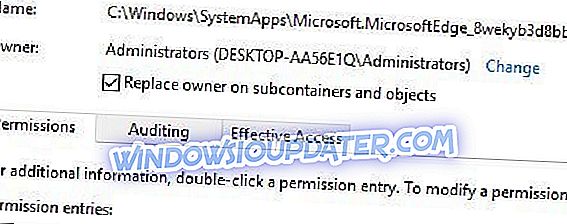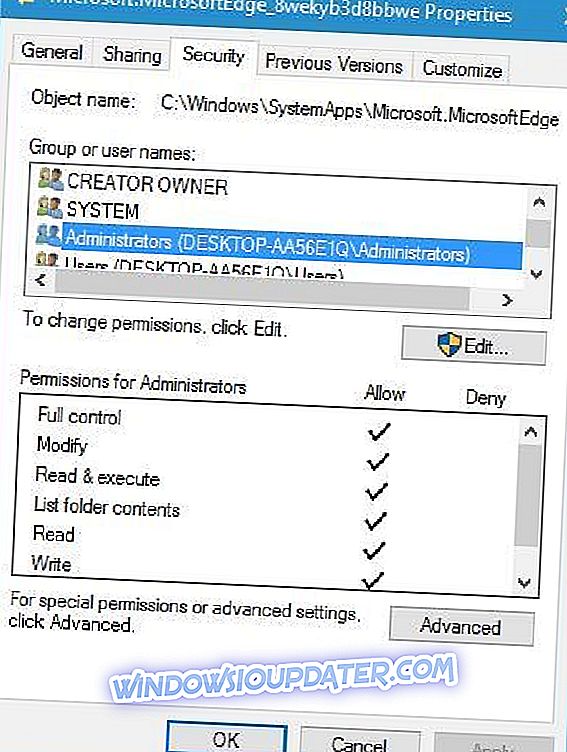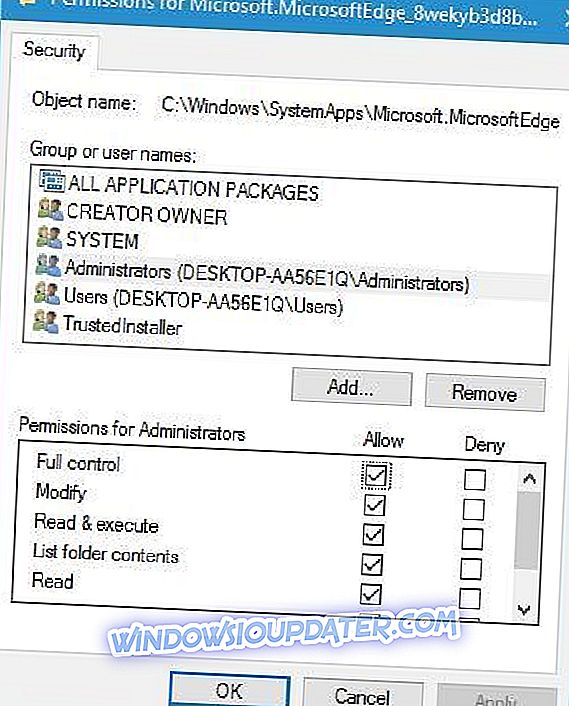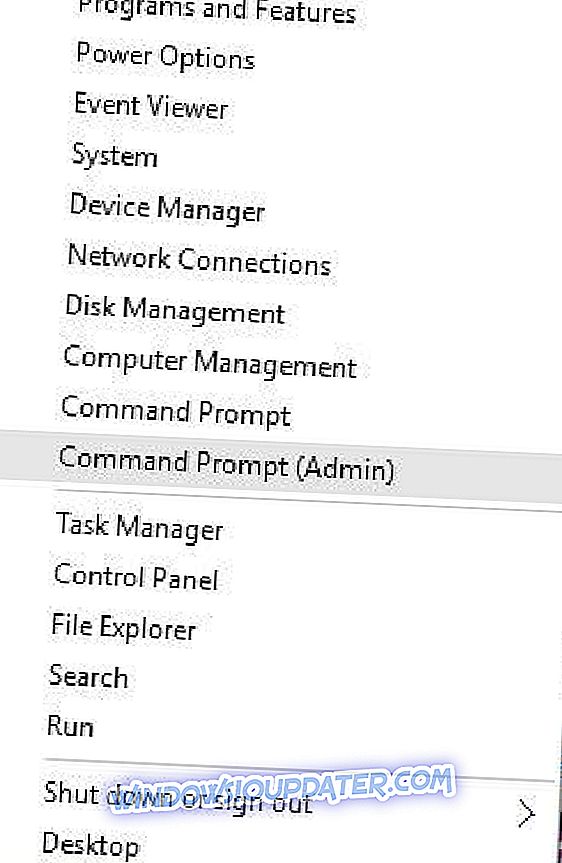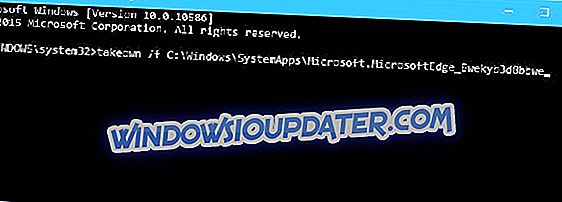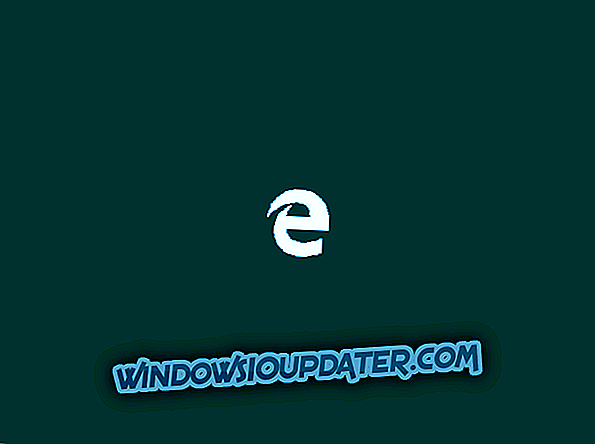Dengan Windows 10 kami mendapat pelayar baru yang dikenali sebagai Microsoft Edge, dan walaupun Microsoft Edge direka sebagai pengganti Internet Explorer, sesetengah pengguna tidak puas dengan Microsoft Edge dan mereka tidak mahu menggunakannya sama sekali. Malah, sesetengah pengguna juga mahu menyahpasang Microsoft Edge sepenuhnya dari Windows 10.
Microsoft Edge adalah komponen teras Windows 10, dan dengan menyahpasangnya, anda berpotensi menyebabkan masalah ketidakstabilan. Ingatlah bahawa anda mengeluarkan Microsoft Edge dengan risiko anda sendiri.
Adakah terdapat cara untuk menyahpasang Microsoft Edge dalam Windows 10?
Penyelesaian 1 - Gunakan penyelesaian pihak ketiga
Untuk menghapuskan Microsoft Edge, terkadang anda perlu bergantung kepada penyelesaian pihak ketiga. Untuk mengalihkan Edge menggunakan alat pihak ketiga, ikuti langkah berikut:
- Muat turun fail ini.
- Sebaik sahaja anda telah memuat turun fail itu, ekstraknya ke Desktop anda atau mana-mana folder lain yang anda boleh akses dengan mudah.
- Klik kanan pada Uninstall Edge.cmd dan pilih Run as administrator .
- Tunggu proses selesai dan sebaik sahaja proses selesai, mulakan semula PC anda.
- Setelah PC anda dimulakan, Microsoft Edge harus di-uninstall dari komputer anda.
Kami juga mencadangkan anda IObit Uninstaller. Alat ini mengesyorkan dirinya dengan menjadi sangat berkesan dan mesra pengguna.
- Muat turun sekarang versi percuma IObit Uninstaller PRO 7
Penyelesaian 2 - Namakan semula / padam fail teras Edge Microsoft
Untuk menetapkan keluarkan atau matikan Microsoft Edge, anda mungkin perlu mengeluarkan atau menamakan semula beberapa fail terasnya. Untuk melakukan itu, anda perlu mengikuti langkah-langkah berikut:
- Navigasi ke C: folder WindowsSystemApps .
- Cari folder Microsoft.MicrosoftEdge_8wekyb3d8bbwe, klik kanan dan pilih Hartanah .
- Tetapkan folder untuk Baca sahaja . Pastikan pilihan baca-baca diperiksa dengan tanda semak dan bukan persegi.
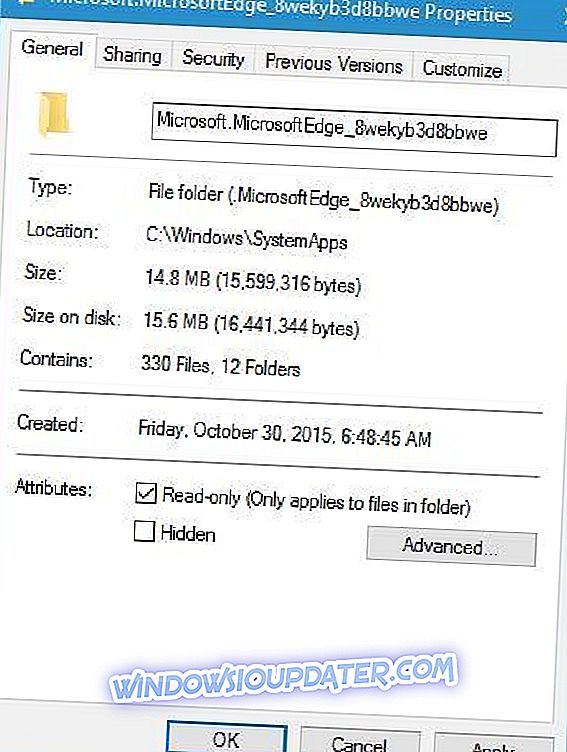
- Klik Guna dan OK untuk menyimpan perubahan.
- Buka folder Microsoft.MicrosoftEdge_8wekyb3d8bbwe, klik tab Lihat dan pastikan Pilihan sambungan nama fail diperiksa.
- Cari MicrosoftEdge.exe dan MicrosoftEdgeCP.exe dan tukar nama mereka ke MicrosoftEdge.old dan MicrosoftEdgeCP.old masing-masing. Ini akan mengubah sambungan fail dan melumpuhkan Microsoft Edge sepenuhnya. Anda juga boleh mengalih keluar fail ini, tetapi mungkin menyebabkan ketidakstabilan sistem.
- Pilihan : Jika anda ingin mendayakan Microsoft Edge atau jika anda mengalami masalah selepas mematikan Microsoft Edge, ulangi langkah yang sama dan tukar nama MicrosoftEdge.old dan MicrosoftEdgeCP.old ke MicrosoftEdge.exe dan MicrosoftEdgeCP.exe .
Jika anda tidak dapat menukar pelanjutan, anda perlu mengambil pemilikan folder itu. Untuk melakukannya, ikuti langkah berikut:
- Klik kanan folder Microsoft.MicrosoftEdge_8wekyb3d8bbwe dan pilih Properties .
- Navigasi ke tab Keselamatan dan klik butang Lanjutan .
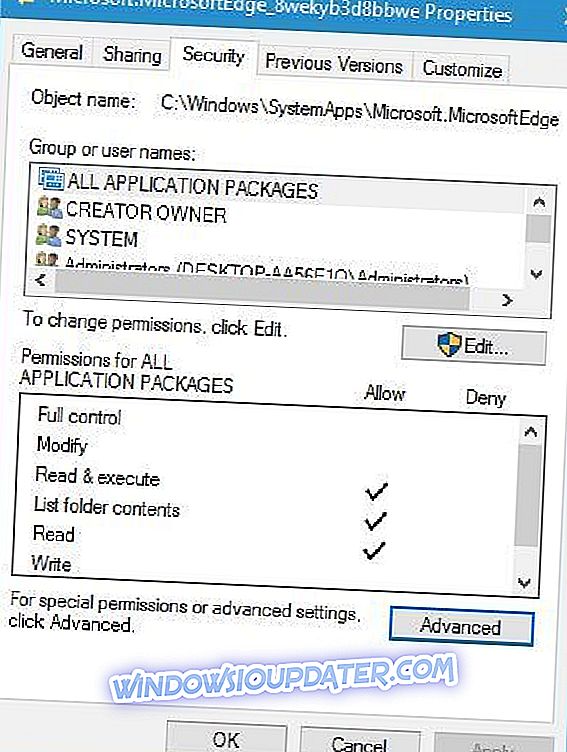
- Apabila tetingkap Keselamatan Lanjutan dibuka, cari bahagian Pemilik . Ia harus ditugaskan ke Pemegang Dipercayai . Klik pautan Tukar .
- Dalam Masukkan nama objek untuk memilih masukkan Pentadbir, jika anda menggunakan akaun pentadbir, atau nama akaun anda dan klik Semak Nama . Selepas anda klik Semak Nama input anda harus berubah, tetapi itu sangat normal. Klik OK .
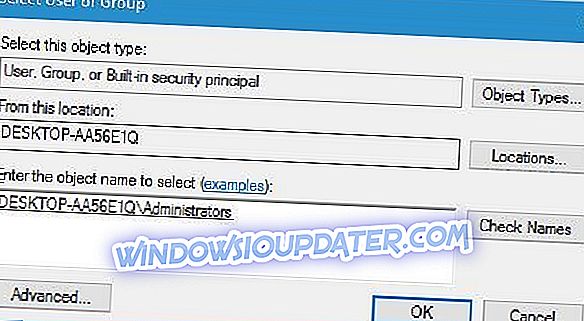
- Semak Ganti pemilik pada subcontainer dan objek dan klik Guna dan OK untuk menyimpan perubahan.
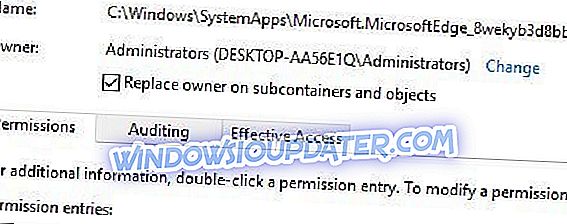
- Kembali ke tab Keselamatan dan klik Edit .
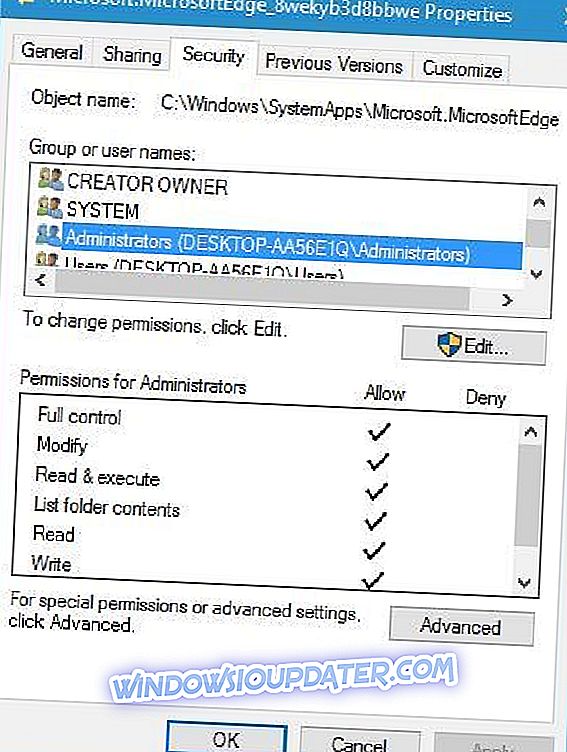
- Pilih Pentadbir dari menu dan dalam Izin untuk bahagian Pentadbir pilih Kawalan penuh .
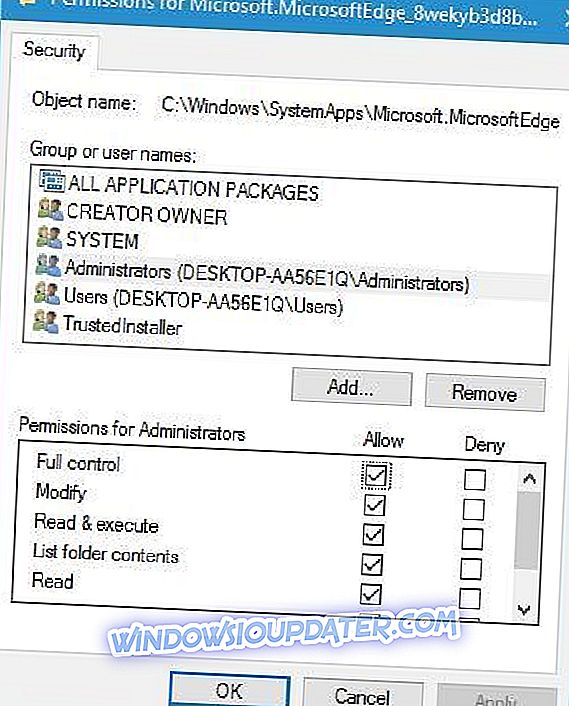
- Klik Guna dan OK untuk menyimpan perubahan.
Sebagai alternatif, anda boleh mengawal folder tersebut dengan menggunakan Prompt Perintah. Untuk melakukannya, ikuti langkah berikut:
- Tekan Windows Key + X dan pilih Prompt Perintah (Admin) dari menu.
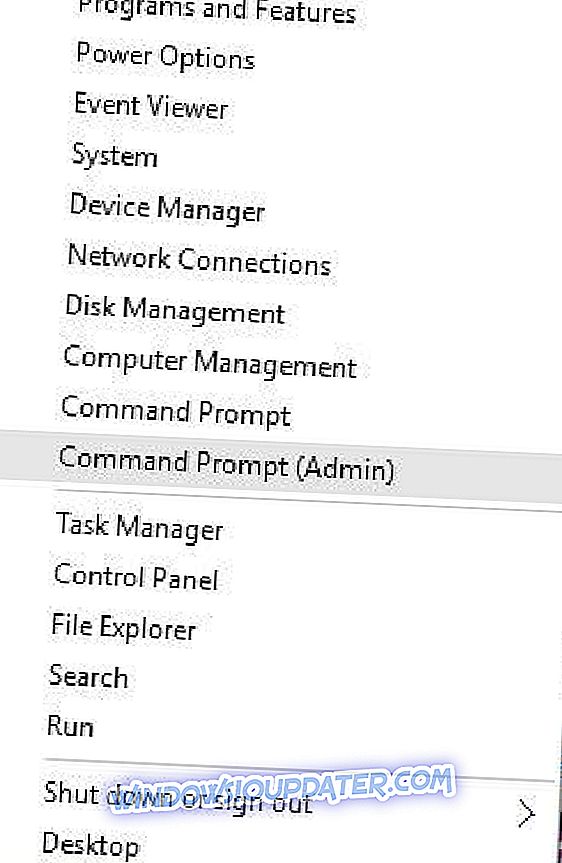
- Apabila Prompt Perintah bermula, masukkan garisan berikut dan tekan Enter selepas setiap baris untuk menjalankannya:
- takeown / f C: WindowsSystemAppsMicrosoft.MicrosoftEdge_8wekyb3d8bbwe
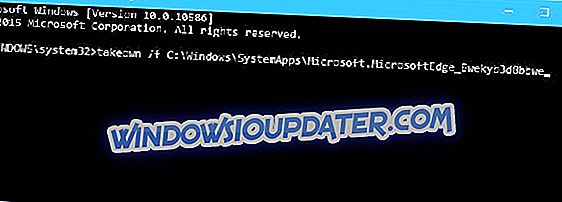
- icacls C: WindowsSystemAppsMicrosoft.MicrosoftEdge_8wekyb3d8bbwe / pentadbir pemberi: f
- takeown / f C: WindowsSystemAppsMicrosoft.MicrosoftEdge_8wekyb3d8bbwe
Kami perlu menyebut bahawa melumpuhkan Microsoft Edge dengan menukar pelanjutannya adalah kaedah kurang merosakkan yang tidak akan menyebabkan sebarang masalah dengan sistem pengendalian anda, jadi kami meminta anda untuk melumpuhkan Edge dan bukannya mengeluarkannya dari komputer anda.
Microsoft Edge adalah penyemak imbas web yang hebat, jauh lebih unggul daripada pendahulunya, dan walaupun kami menunjukkan kepada anda bagaimana untuk menyahpasangnya, perlu diingat bahawa menyahpasang komponen teras Windows 10 dapat menyebabkan masalah tertentu. Sekiranya anda tidak mahu menggunakan Microsoft Edge, anda hanya boleh mematikannya, atau menggunakan pelayar web yang lain.
UPDATE : Tidak lama lagi, anda mungkin tidak perlu menyahpasang Microsoft Edge secara manual dari komputer Windows 10 anda. Berita baru-baru ini mencadangkan gergasi Redmond menyerahkan harapan dan memutuskan untuk memecahkan Microsoft EdgeHTML sepenuhnya.
Ini sebenarnya keputusan bijak. Edge dilancarkan pada tahun 2015 tetapi telah gagal menjadi pelayar popular. Tiga tahun selepas pelancaran rasmi, pelayar mempunyai pangsa pasar 4% yang kecil yang akan turun.
Sehingga itu, jika anda masih mahu mengeluarkan pelayar Edge, ikut arahan yang disenaraikan di atas.
Nota Editor: Siaran ini pada asalnya diterbitkan pada bulan Mei 2016 dan telah dikemas kini untuk kesegaran, dan ketepatannya.